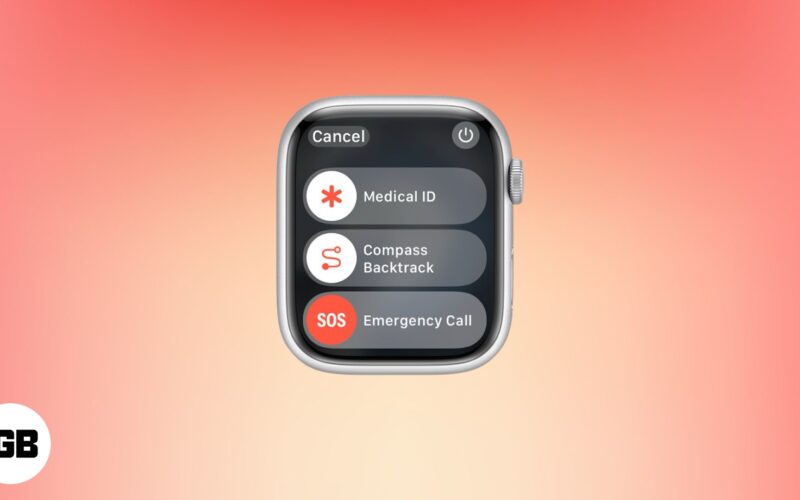Ma egy rendkívüli trükköt fogunk megosztani, hogyan rejtheti el értékes fájljait Image/JPG formátumban. Ez egy trükkös bejegyzés, ezért minden egyes lépést gondosan követnie kell, hogy ez a trükk működjön.
Ha arra vágyik, hogy bármilyen fájlt személyesen küldjön el barátjának, és nem akarja, hogy mások bepillantást nyerjenek, csak rejtse el a fájlt egy képen, és küldje el neki. Oké, de hogyan fogsz ilyet csinálni? Ez a technika a fájlok elrejtésére JPG-ben vagy képen steganográfiaként ismert, ezért nézzük meg lépésről lépésre, hogyan kell ezt megtenni.
Fájlok elrejtése egy képen szoftver nélkül
A fájlok elrejtésének módja JPG vagy bármilyen képformátumban: –
1. lépés. Mielőtt továbblépnénk a lépésekkel, van valami, amivel végre kell hajtanod ezt a trükköt. A számítógépünkre telepített WinRar szükséges. Tehát ha korábban volt WinRar archiváló a számítógépén, amely legtöbbünknek megvan, akkor folytassa az alábbi lépésekkel.

2. lépés: Hozzon létre egy mappát azokkal a fájlokkal, amelyeket el szeretne rejteni egy képfájlban. Tegyük fel, hogy a mappa neve „Új mappa (2)”, és másolja át az Új mappába (2) lévő összes fájlt, amelyet el szeretne rejteni egy képen.
Most kattintson a jobb gombbal a Fájlokra, és válassza a Hozzáadás az archívumhoz lehetőséget. Válassza ki a RAR-t archívumformátumként, majd kattintson az OK gombra. Vagy (válassza a Küldés ide > Tömörített (zip) mappát, és ha zip fájlt készít, akkor hajtsa végre az összes lépést ugyanúgy, de cserélje ki a .RAR kulcsszót .ZIP-re).
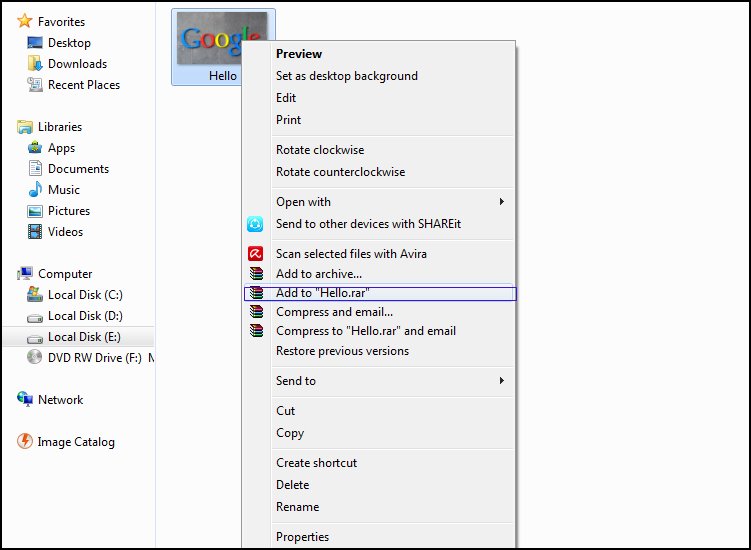
3. lépés. Most látni fogja RAR most tegyük fel, hogy van egy „hello.jpg” nevű képünk, amelyben elrejtjük ezeket a fájlokat. Másolja ki a Files.rar és az image.jpg fájlokat, és illessze be őket a C vagy D vagy E Drive-ba.
Ne felejtse el átnevezni a .Rar fájlokat, átneveztem „Google.rar”-ra, hogy világosabb legyen.
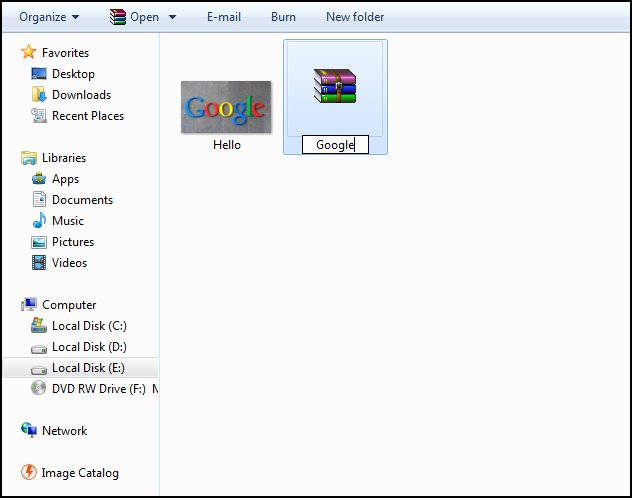
4. lépés. Ezután keresse meg a CMD-t, és nyissa meg. Ha a fájlok az „E” meghajtón vannak, írja be az E: billentyűt, és nyomja meg az Enter billentyűt. Most írja be ezt a kódot, mivel ez copy /e hello.jpg+google.rar hello.jpg ne felejtse el lecserélni a (hello) elemet a kép nevére, a (Google) pedig a RAR fájlnevére. és nyomja meg az Entert
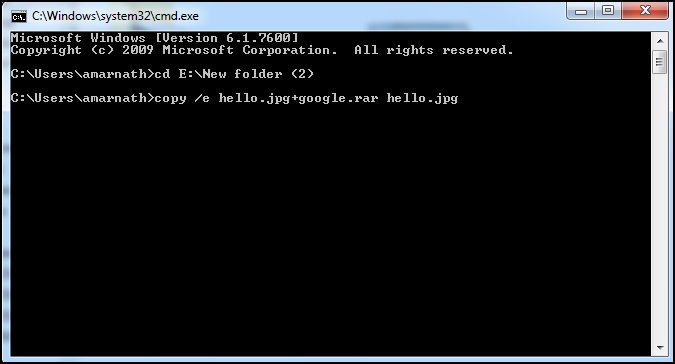
Ha eddig mindent jól csinált, akkor látni fogja, hogy a „google.rar” (az összes elrejteni kívánt fájlt tartalmazza) el van rejtve a „hello.jpg” fájlban.
Tehát most van egy új fájlunk, de mi lesz ezután? Ha észreveszi, látni fogja, hogy az új fájl mérete megnőtt, és ha megnyitja a hello.jpg fájlt, akkor csak a képet fogja látni.
A fájlok elérése: –
- Tudjuk, hogy a fájl jpg formátumú, ezért először megnyitjuk a WinRar archiválót, kattintson a Fájlra, és válassza az Archívum megnyitása lehetőséget.
- Most navigáljon arra az elérési útra, ahová elmentette a hello.jpg fájlt, amely „E” meghajtó lesz.
- Most ügyeljen arra, hogy a legördülő menüből válassza az Összes fájl lehetőséget, hogy a hello.jpg fájl is megjelenjen.
-
Jelölje ki, majd kattintson a Megnyitás gombra. Ott látni fog egy mappát a névfájlokkal, nyissa meg, és ott vannak a rejtett fájlok.
- Élvezd ! és ne felejtsd el megosztani.
Ez az eljárás a fájlok elrejtésére JPG formátumban vagy képen a szteganográfia néven ismert. Ez egyre nagyobb biztonságot és biztonságot ad nagyon értékes fájljainak. Ha bármilyen problémája van ezzel a technikával, hogy elrejtse a fájlokat egy képen, nyugodtan írjon megjegyzést alább.